
Le guide ultime pour réparer l'iPhone 16 bloqué en mode Recovery
Aug 13, 2025 • Déposé à: Solution de Réparation de Téléphone •Des solutions éprouvées
Votre iPhone 16 est bloqué en mode recovery ? Ce problème est frustrant car vous avez besoin d'aide pour accéder à votre appareil et à vos données lorsque vous êtes bloqué.
Ne vous inquiétez pas ! Ce guide pratique complet vous aidera à apprendre 5 méthodes pour résoudre ce problème. Grâce à nos instructions claires et détaillées, vous pourrez remettre votre iPhone 16 en état de marche comme avant !
Mais ce guide ne se limite pas à cela ! Nous apprendrons également pourquoi ce problème peut survenir et comment vous pouvez l'éviter. Commençons par trouver la meilleure solution à votre problème !
Partie 1 : Qu'est-ce que le mode Recovery sur iPhone ?
Avant de se plonger dans les solutions, il faut se renseigner sur le mode Recovery de l'iPhone lui-même.
Le mode Recovery de l'iPhone est un état de dépannage spécial auquel votre iPhone accède lors d'une mise à jour ou d'une restauration logicielle. Cependant, en cas de dysfonctionnement du logiciel ou d'interruption d'une mise à jour, votre appareil reste bloqué en mode Recovery.
En mode Recovery, l'écran de votre iPhone affiche le logo Apple suivi d'un câble de charge orienté vers un ordinateur ou du logo iTunes. Le mode Recovery est également appelé mode de restauration. Voici à quoi peut ressembler un iPhone 16 bloqué en mode Recovery :

Maintenant, mettons en évidence les raisons pour lesquelles l'iPhone 16 reste bloqué en mode Recovery.
Partie 2 : Causes du blocage de l'iPhone 16 en mode Recovery
Le fait de rester bloqué en mode Recovery ne dépend pas du modèle ou de la version d'iOS. Bien qu'il y ait de nombreuses raisons possibles à cela, en voici quelques-unes :
- Mises à jour ou installations de logiciels échouées/incomplètes
- Fichier de sauvegarde corrompu ou échec de la restauration de la sauvegarde
- Jailbreaking ou utilisation de logiciels non approuvés par Apple
- Composants matériels défectueux, tels qu'une batterie faible ou défectueuse
- Dommages physiques, tels que les dégâts des eaux
- Entrer en mode Recovery par accident lors du redémarrage de l'iPhone
Existe-t-il des mesures permettant de prévenir ce problème ? Découvrons-le !
Conseils pour éviter que l'iPhone 16 ne reste bloqué en mode Recovery :
Bien que votre iPhone puisse se bloquer pour des raisons inconnues, vous pouvez toujours essayer de l'empêcher. Voici quelques conseils pour y parvenir :
- Maintenez votre logiciel/version iOS à jour
- Sauvegarder les données de votre iPhone pour pouvoir les restaurer plus tard si nécessaire
- Utiliser uniquement les applications disponibles sur l'Apple Store
- Protégez votre iPhone des dommages physiques
- Ne pas jailbreaker votre iPhone
Même avec des mesures préventives, ce problème peut survenir. Comment résoudre ce problème ? Voyons cela !
Partie 3 : Cinq méthodes pour réparer l'iPhone 16 bloqué en mode Recovery
Quel que soit votre niveau d'expertise, nos étapes simples garantissent la récupération de votre iPhone en un rien de temps.
Méthode 1 : Redémarrage forcé
Le redémarrage forcé peut facilement réparer l'iPhone 16 bloqué en mode Recovery, et ce, sans utiliser d'ordinateur. Découvrons comment remettre votre iPhone en marche à l'aide du redémarrage forcé.
Étapes pour sortir de l'iPhone 16 bloqué en mode Recovery à l'aide d'un redémarrage forcé :
Etape 1: Utilisez l'image ci-dessous comme guide. Appuyez et relâchez le bouton Volume haut.
Etape 2: Appuyez ensuite sur la touche Volume bas et relâchez-la.
Etape 3: Maintenir la touche Side/Sleep enfoncée. Maintenez-la enfoncée jusqu'à ce que le logo Apple apparaisse à l'écran. Vous avez réussi à redémarrer votre iPhone !

Si le redémarrage forcé ne fonctionne pas, essayez notre prochaine solution !
Méthode 2 : iTunes
Quoi de mieux pour réparer votre iPhone 16 bloqué en mode Recovery que d'utiliser Apple iTunes? Découvrons comment l'utiliser pour quitter le mode Recovery.
Étapes pour quitter l'iPhone 16 bloqué en mode Recovery à l'aide d'iTunes :
Etape 1: Installez iTunes sur votre ordinateur. Vous devez installer la dernière version compatible avec votre ordinateur.

Etape 2: Ensuite, connectez votre iPhone à votre ordinateur.

Etape 3: Lancer iTunes. Attendez qu'iTunes détecte que votre iPhone est bloqué en mode Recovery. Cliquez ensuite sur “OK.”

Etape 4: Cliquez ensuite sur « Restaurer l'iPhone ». Attention : si vous ne sauvegardez pas vos données, vous les perdrez.

Etape 5: Votre iPhone redémarrera lorsque le processus sera terminé. Vous avez réussi à quitter le mode Recovery de l'iPhone 16 !
La restauration de votre iPhone avec iTunes n'a pas résolu votre problème ? Ne vous inquiétez pas, nous avons d'autres solutions pour vous !
Méthode 3 : Mode DFU
Le mode Device Framework Update (DFU) diffère du mode Recovery. Il peut gérer des problèmes logiciels plus graves, et l'écran est noir. Malheureusement, la récupération à l'aide du mode Recovery entraîne la perte des données de l'utilisateur. Voyons comment entrer en mode DFU pour restaurer votre iPhone.
Étapes pour sortir de l'iPhone 16 bloqué en mode Recovery à l'aide du mode DFU :
Etape 1: Appuyez et relâchez le bouton Volume haut sur la gauche.
Etape 2: Appuyez et relâchez le bouton Volume bas sur la gauche.
Etape 3: Maintenez la touche Side/Sleep à droite jusqu'à ce qu'un écran noir apparaisse.
Etape 4: Ensuite, maintenez le bouton latéral et le bouton Volume bas enfoncés.
Etape 5: Relâchez le bouton latéral et maintenez le bouton Volume bas pendant 5 secondes.
Etape 6: Si un écran noir persiste, votre iPhone est entré en mode DFU.

Etape 7: Après avoir accédé au mode DFU, appuyez et relâchez le bouton Volume haut.
Etape 8: Ensuite, appuyez et relâchez le bouton Volume bas.
Etape 9: Maintenez le bouton latéral enfoncé jusqu'à ce que le logo Apple apparaisse. Vous avez quitté avec succès le mode DFU et le mode Recovery !
Néanmoins, si vous ne parvenez pas à quitter le mode Recovery, essayez notre prochain correctif fiable !
Méthode 4 : Assistance Apple
Dans la plupart des cas de défaillance matérielle, la meilleure solution consiste à contacter l'assistance Apple, voire à prendre rendez-vous. Un examen plus approfondi par un expert permettra d'accélérer le dépannage du logiciel ou la réparation ou le remplacement du matériel. Cependant, pour un rendez-vous physique, vous devrez vous rendre dans un magasin Apple à proximité.
Néanmoins, si vous ne parvenez pas à quitter le mode Recovery après avoir essayé toutes les solutions, nous avons une solution intéressante, conviviale et puissante. Découvrons ce qu'il en est !
Méthode 5 : Réparation en un seul clic : Dr.Fone - Réparation du système (iOS)
De nombreux utilisateurs voient leur iPhone 16 bloqué en mode Recovery, et la résolution de ce problème n'est pas simple. Parfois, des pertes de données peuvent même se produire. Heureusement, il existe une solution fiable en un seul clic : Dr.Fone - Réparation du système (iOS). Dr Fone est simple à utiliser pour tous les utilisateurs et son utilisation n'efface pas vos données.
Dr. Fone est une alternative puissante et unique pour réparer l'iPhone 16 bloqué en mode Recovery.

Dr.Fone - Réparation du système (iOS)
Réparer l'iPhone 16 bloqué en mode Recovery
- Ne corrigez que votre iOS à la normale, sans aucune perte de données.
- Corrigez divers problèmes du système iOS bloqué en mode Recovery, logo Apple blanc, écran noir, démarrage en boucle, etc.
- Mettre à jour et rétrograder iOS sans iTunes.
- Fonctionne pour tous les iPhone/iPad/iPod Touch, avec toutes les versions d'iOS
5-1. En quoi Dr. Fone Réparation du système (iOS) est-il la meilleure solution ?
Vous trouverez ci-dessous quelques caractéristiques clés qui font de Dr. Fone le meilleur moyen de récupérer l'iPhone 16 :
- Aucune perte de données
- Fonctionne avec tous les modèles d'iPhone
- Entièrement compatible avec la dernière version d'iOS
- iTunes n'est pas requis
- Corrige une série de problèmes liés à iOS, tels que le blocage du logo Apple en blanc et l'écran noir.
Maintenant que nous avons mis en évidence les fonctionnalités uniques de Dr. Fone, mettons votre iPhone 16 en marche !
5-2. Étapes pour sortir de l'iPhone 16 bloqué en mode Recovery à l'aide de Dr. Fone Réparation du système (iOS)
N'attendons plus et voyons comment cet outil étonnant rend votre iPhone à nouveau fonctionnel en quelques étapes.
Etape 1: Télécharger Dr. Fone Réparation du système (iOS). Ensuite, lancez l'application et cliquez sur iPhone.

Etape 2: Connectez ensuite votre iPhone à votre ordinateur. Cliquez sur « Réparation de boîte à outils ».

Etape 3: Ensuite, cliquez sur « Quitter le mode Recovery »
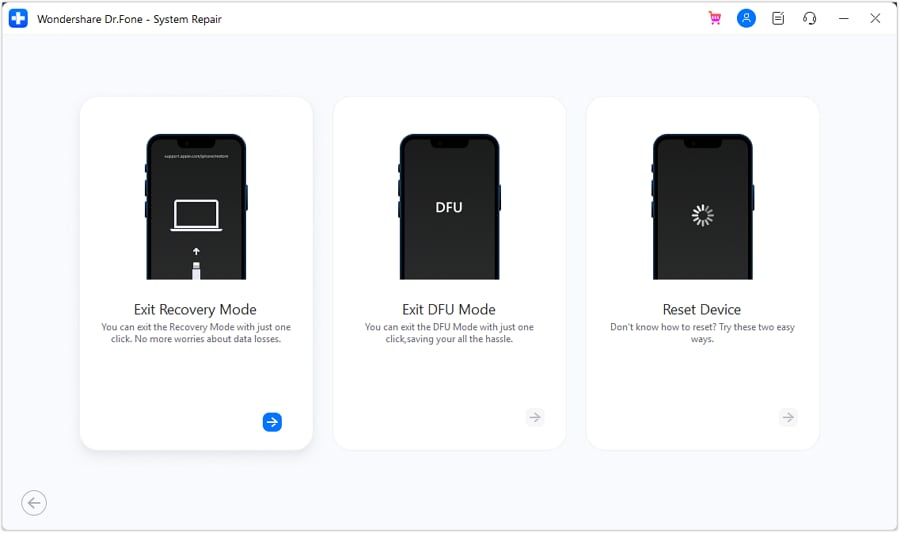
Etape 4: Une nouvelle fenêtre popup d'un iPhone bloqué en mode Recovery s'affiche. Cliquez sur le bouton « Quitter le mode Recovery ».
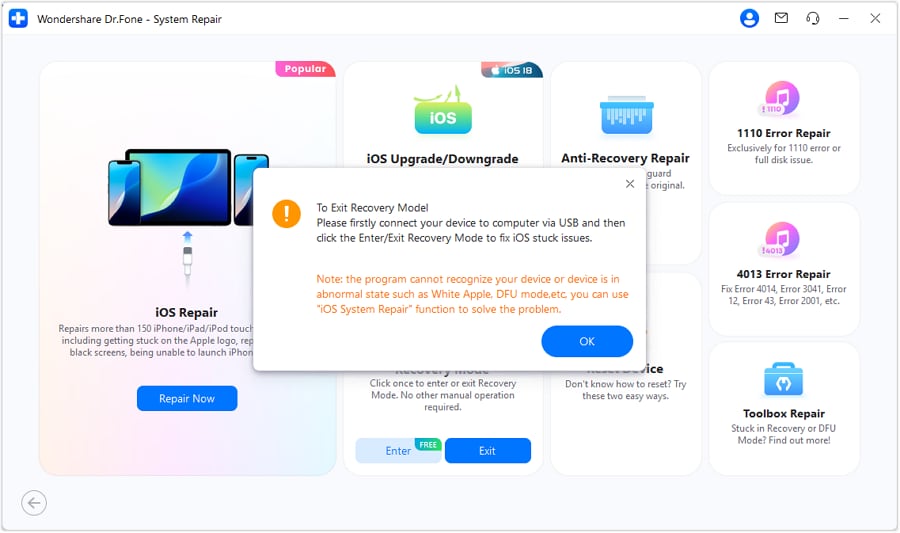
Etape 5: Le message « Sortie réussie du mode Recovery » s'affiche dès que votre iPhone quitte le mode Recovery avec succès. Vous pouvez maintenant utiliser votre appareil en toute liberté !
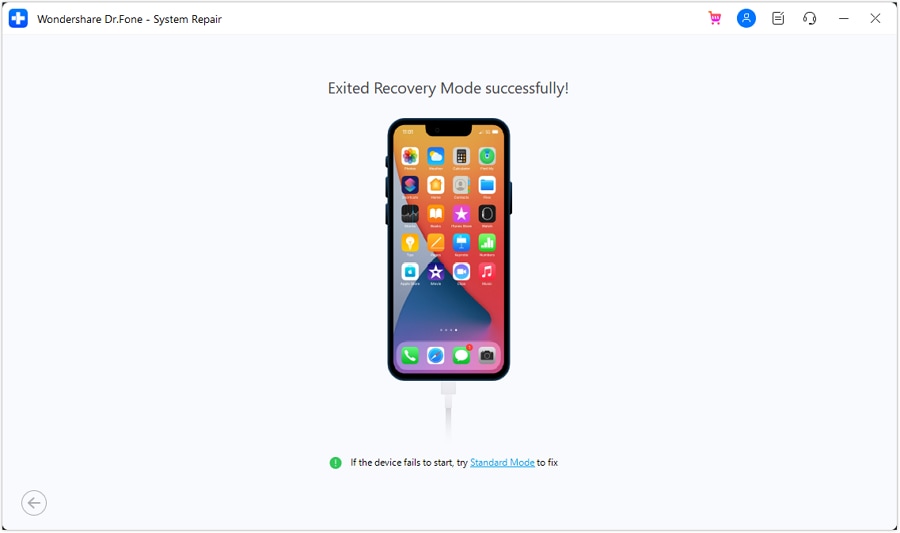
C'est ainsi que Dr. Fone Réparation du système (iOS) répare facilement votre iPhone 16 bloqué en mode Recovery.
Conclusion
Voir son iPhone 16 bloqué en mode Recovery peut être un problème inquiétant. Mais ne vous inquiétez pas ! Les solutions proposées dans ce guide sont efficaces et simples. De plus, tous les utilisateurs peuvent les suivre sans problème. Vous pourrez facilement remettre votre iPhone en marche grâce aux étapes détaillées de toutes les solutions, du redémarrage forcé à l'utilisation de Dr. Fone Réparation du système (iOS).
Pour éviter que ce problème ne se reproduise, mettez régulièrement à jour votre logiciel et sauvegardez vos données. Vous devez également éviter le jailbreaking et garder votre iPhone à l'abri des dommages physiques.
Même après avoir pris des mesures préventives, ce problème peut encore survenir pour plusieurs raisons. C'est pourquoi ce guide vous présente les meilleures méthodes pour résoudre ce problème lorsqu'il survient. Dr. Fone Réparation du système (iOS) est la meilleure alternative pour résoudre ce problème de manière fiable. Il suffit de suivre ces directives pour réparer votre iPhone 16 bloqué en mode Recovery.
4,624,541 personnes l'ont téléchargé
FAQ
Problèmes iPhone
- iPhone bloqué
- 2. iPhone bloqué sur l'écran de chargement
- 2. iPhone bloqué sur SOS d'urgence
- 3. iPhone bloqué sur la configuration de l'ID Apple
- 4. iPhone bloqué sur la roue tournante
- 5. iPhone bloqué en mode de récupération
- 7. iPhone bloqué sur le logo Apple
- 8. iPhone clignotant sur le logo Apple
- iPhone gelé
- 1. iPhone qui gèle constamment
- 6. iPhone gelé pendant la mise à jour d'iOS 15
- 7. iPhone gelé pendant la mise à jour d'iOS 16
- iPhone ne s'allume pas/s'éteint pas
- 1. iPhone qui redémarre constamment
- 2. iPhone qui s'éteint constamment
- 3. iPhone qui ne s'éteint pas
- 4. iPhone qui ne s'allume pas
- Problèmes d'écran iPhone
- 3. Écran noir de la mort iPhone
- 4. Écran blanc de la mort iPhone
- 6. Écran qui clignote sur iPhone
- 7. Écran iPhone qui ne tourne pas
- 8. Écran tactile iPhone qui ne fonctionne pas
- 10. Écran iPhone en noir et blanc
- 11. Problème de point jaune iPhone
- Problèmes de services iPhone
- 2. Safari qui plante sur iPhone
- 3. Point d'accès iPhone qui ne s'affiche pas sur PC
- 4. Point d'accès iPhone qui ne fonctionne pas
- 5. Bluetooth iPhone qui ne fonctionne pas
- 6. Localisation iPhone incorrecte
- 8. Cartes iPhone qui ne fonctionnent pas
- 9. Google Maps qui ne fonctionne pas
- 11. AirDrop iPhone qui ne fonctionne pas
- Problèmes de fonctionnement iPhone
- 1. Haut-parleur iPhone qui ne fonctionne pas
- 2. FaceTime iPhone qui ne fonctionne pas
- 3. FaceTime en attente d'activation
- 4. Face ID ne fonctionne pas sur iPhone
- 5. Problèmes de réception iPhone
- 7. Démarrage rapide iPhone qui ne fonctionne pas
- 9. Capture d'écran iPhone qui ne fonctionne pas
- 13. Effets iMessage iPhone qui ne fonctionnent pas
- 14. Problème de détection de liquide iPhone
- Autres problèmes iPhone
- 1. Erreur 1100 inconnue d'iTunes
- 3. Erreur 4013 iPhone
- 4. Caméra frontale iPhone qui ne fonctionne pas
- 5. Erreur 11 d'iTunes
- 6. Ne pas déranger dans les paramètres de l'iPhone
- 7. Capteur de proximité de l'iPhone par vous-même
- 9. Accessoire qui ne peut pas être pris en charge
- 10. Résoudre les problèmes de GPS sur l'iPhone
- 11. Mode d'économie d'énergie sur l'iPhone
- ● Gérer, Transférer et Récupérer des données
- ● Déverrouiller l'écran, verrouillage d'activation, contourner FRP
- ● Résoudre la plupart des problèmes iOS et Android
- Essai Gratuit Essai Gratuit Essai Gratuit Essai Gratuit

















Blandine Moreau
Éditeur
Généralement noté4.5(105participants)